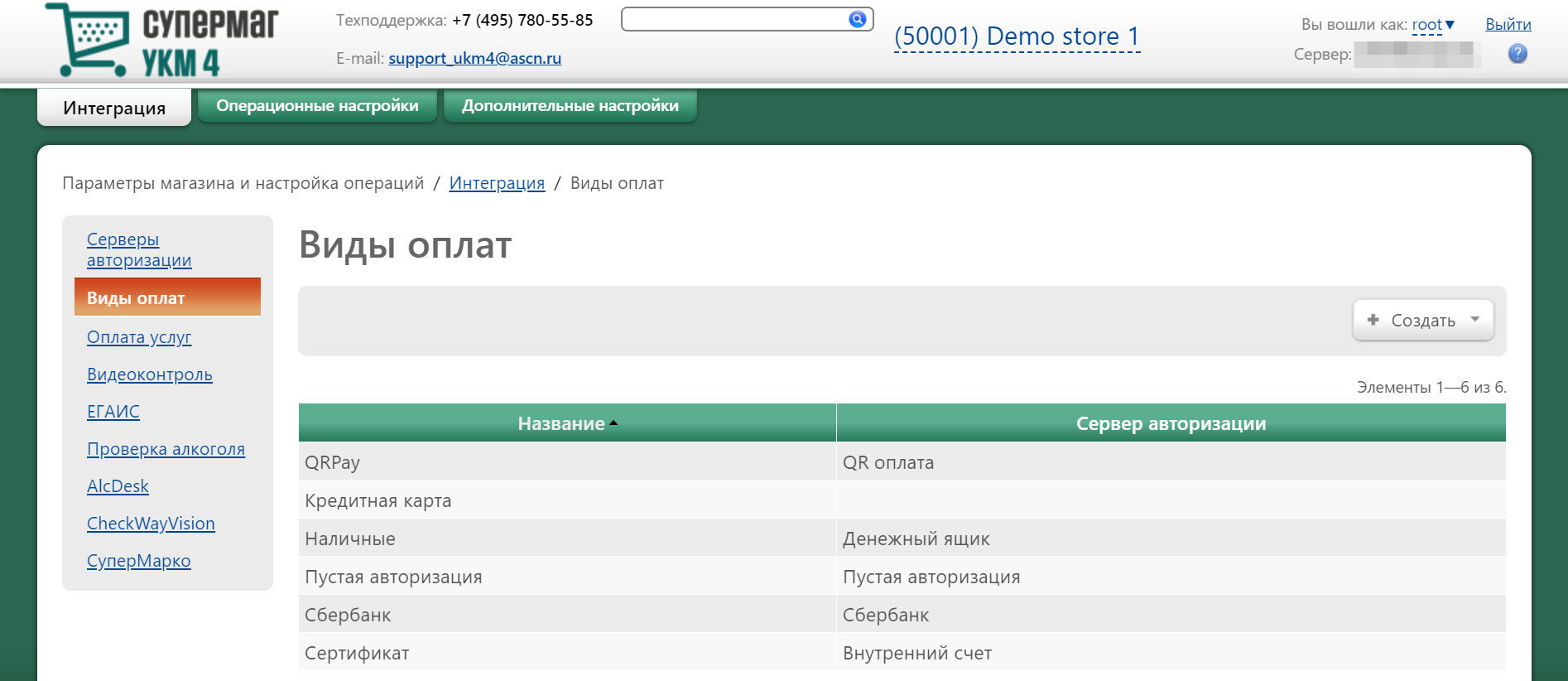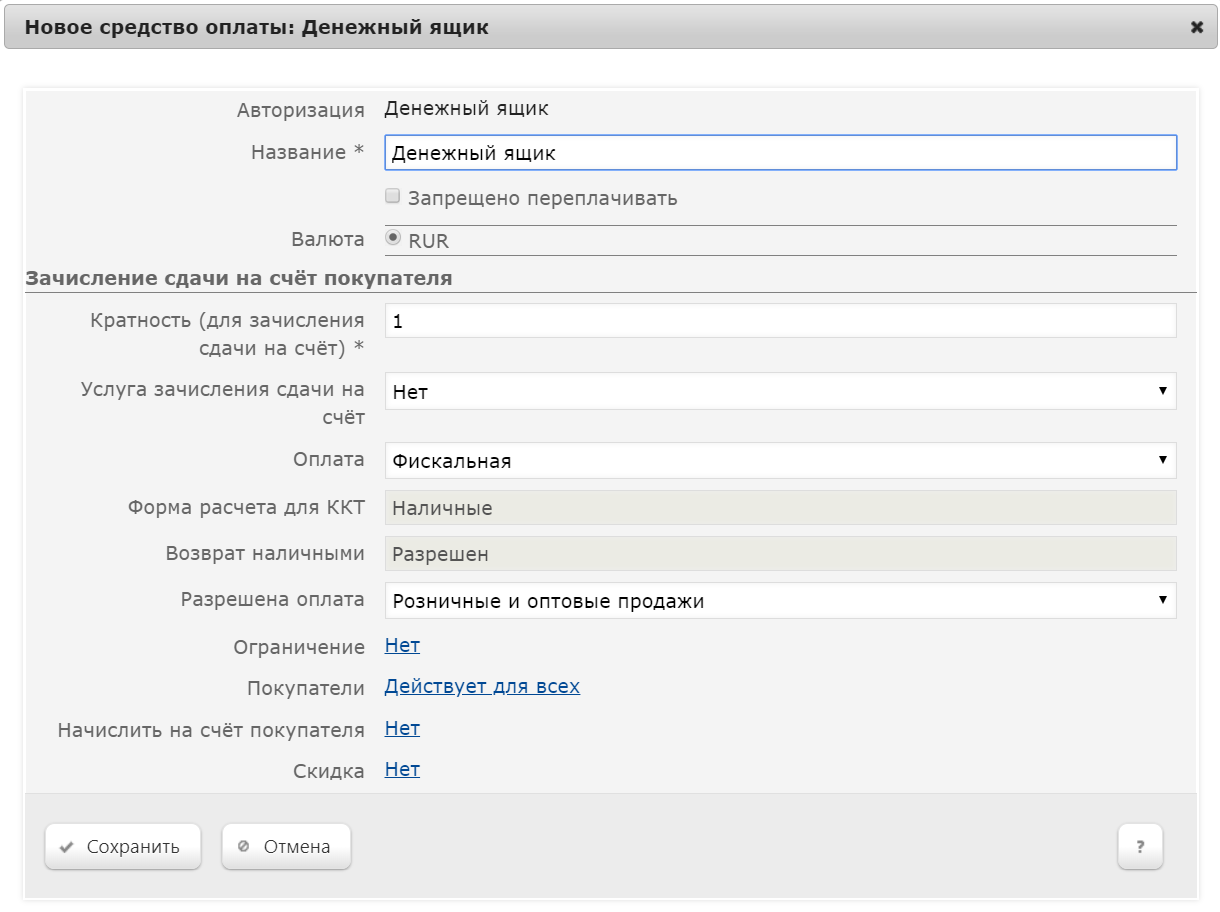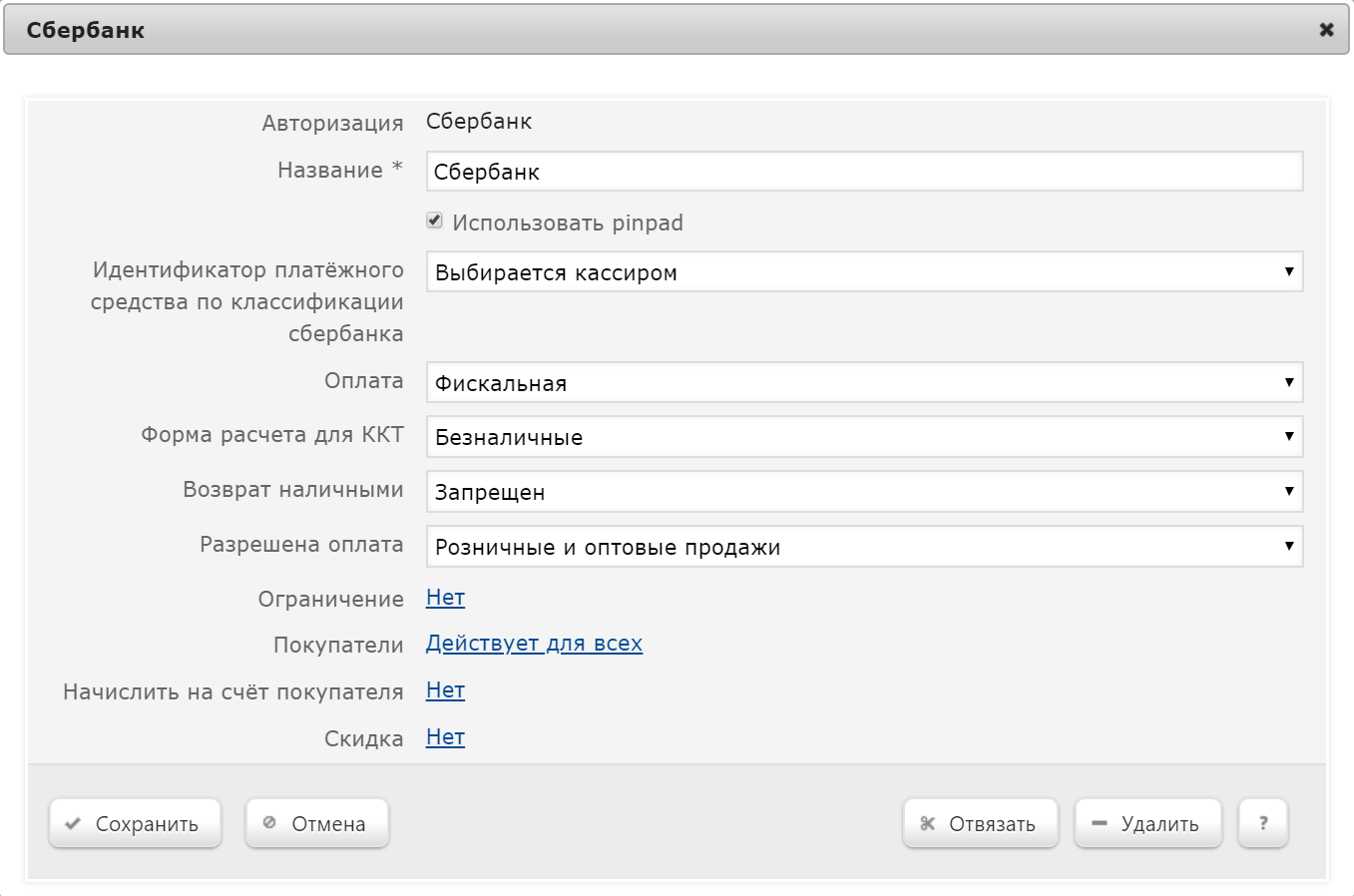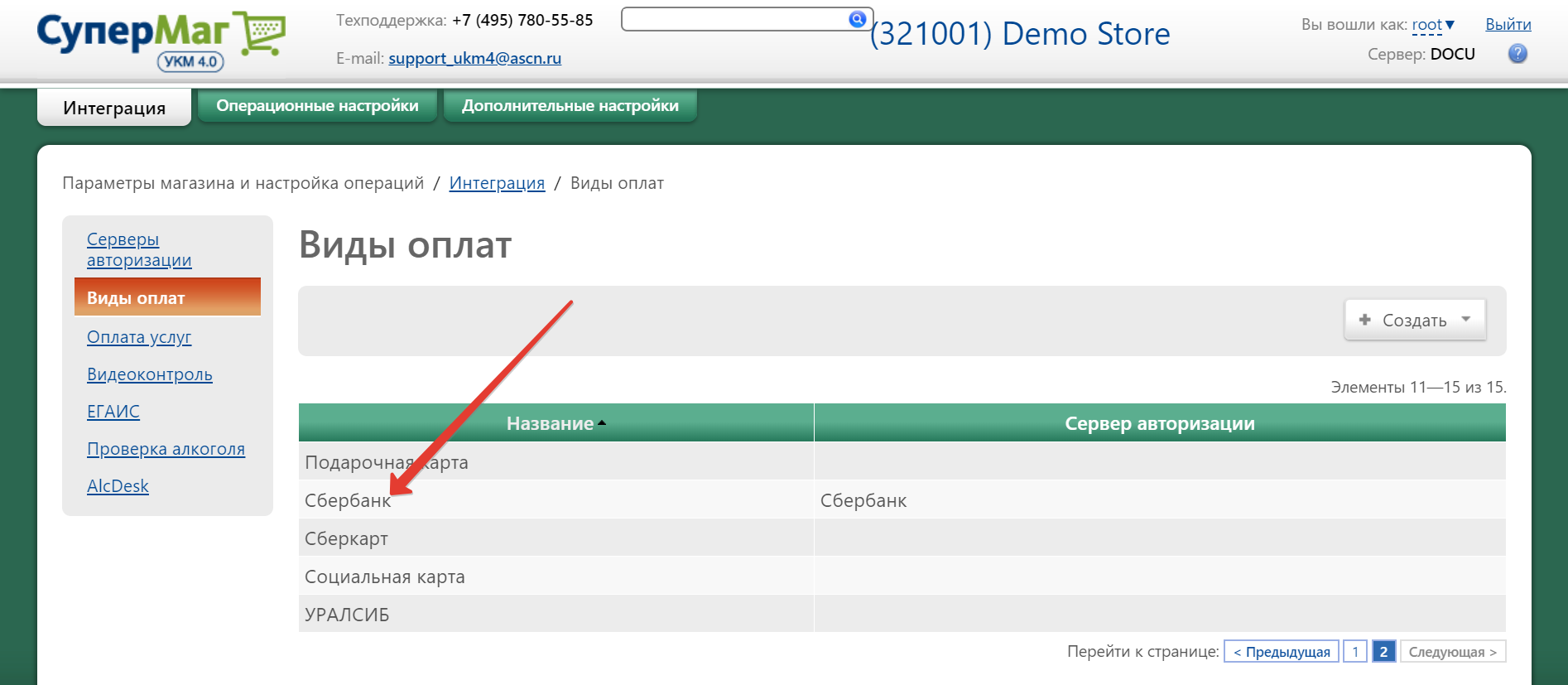| Оглавление |
|---|
Описание
Чтобы магазин имел возможность работать с различными средствами оплаты (денежные средства, карты и т.д.), нужно для каждого магазина настроить соответствующие виды оплаты.
Настройка видов оплаты происходит в разделе кассового сервера Параметры магазина и настройка операций – Интеграция – Виды оплат (вкладка слева):
Якорь standard standard
Общий алгоритм настройки видов оплаты
| standard | |
| standard |
Сначала необходимо в верхней части главной страницы раздела выбрать магазин, для которого будут настраиваться виды оплаты:
...
Примечание. Список доступных видов оплаты формируется в соответствии со списком подключенных серверов авторизации (типы – Программы лояльности и Оплаты). В случае необходимости, для одного сервера авторизации может быть создано несколько видов оплаты.
После выбора нужного вида оплаты из списка, на экране появляется окно настройки выбранного вида оплаты; оно выглядит индивидуально для каждого вида оплаты. Примеры настроек подключения для видов оплаты . В качестве примера приведено окно Денежный ящик и Сбербанк приведены ниже.
Чтобы изменить настройки подключенного вида оплаты или удалить его по соответствующей кнопке, достаточно кликнуть по строке с его названием в общем списке, после чего откроется окно редактирования настроек вида оплаты.
Денежный ящик
Окно настроек вида оплаты для сервера авторизации Денежный ящикящик выглядит следующим образом:
Авторизация – в поле система автоматически подставляет название сервера авторизации, к которому будет "привязано" создаваемое средство оплаты.
...
Запрещено переплачивать – если данный параметр активен, то касса будет блокировать попытки проведения безналичной оплаты в сумме, превышающей сумму чека, выдавая сообщение о невозможности выдачи сдачи при переплате по безналичному расчету.
Валюта – при наличии в справочнике валют нескольких доступных вариантов, необходимо выбрать нужное наименование валюты.
...
Услуга зачисления сдачи на счет – из выпадающего списка выбирается название сервера авторизации соответствующей услуги, в данном случае – Зачисление сдачи на счет.
Оплата – из выпадающего списка необходимо выбрать тип средства оплаты:
...
Начислить на счет покупателя – при включении данного параметра, на счета клиентов внутренней программы лояльности УКМ 4 будут начисляться средства в соответствии с настроенными правилами.
...
Округление на вид оплаты – округление суммы платежа без сдачи в пользу покупателя; алгоритм округления аналогичен скидке на мелочь. При настройке необходимо задать диапазоны сумм и порог округления для каждого диапазона.
...
Чтобы изменить настройки подключенного вида оплаты или удалить его по соответствующей кнопке, достаточно кликнуть по строке с его названием в общем списке, после чего откроется окно редактирования настроек вида оплаты.
Якорь sber sber
Сбербанк
| sber | |
| sber |
Окно настроек вида оплаты для сервера авторизации Сбербанк выглядит следующим образом:
Авторизация – указывается значение Сбербанк.
Название – название добавляемого вида оплаты.
Использовать pinpad – при включении данного параметра чтение платёжной карты будет производится на внешнем PinPad'e, а не на считывателе на клавиатуре кассы.
Идентификатор платёжного средства по классификации сбербанка – указывается конкретный тип платежного средства или данная функция предоставляется кассиру (значение Выбирается кассиром).
Оплата – из списка выбирается тип оплаты (фискальная или нефискальная).
Форма расчета для ККТ – из выпадающего списка необходимо выбрать способ оплаты чека.
Возврат наличными – в поле следует указать, будет ли разрешен возврат наличными средствами.
Разрешена оплата – в поле требуется указать, будет ли применим данный вид оплаты к розничным или к оптовым продажам.
Ограничение – после сохранения настроек в данном поле можно будет, в случае необходимости, выбрать вид ограничений для данного вида оплаты.
Покупатели – в поле можно указать, каким именно покупателям будет доступен создаваемый вид оплаты.
Начислить на счёт покупателя – здесь можно настроить правила накопления бонусов при применении данного вида оплаты.
Скидка – указывается скидка, которая даётся на чек при использовании данного вида оплаты.
Далее необходимо нажать кнопку Сохранить. После этого вид оплаты Сбербанк отобразится в списке оплат:
Чтобы изменить настройки подключенного вида оплаты или удалить его по соответствующей кнопке, достаточно кликнуть по строке с его названием в общем списке, после чего откроется окно редактирования настроек вида оплаты. По кнопке Отвязать можно открепить вид оплаты Сбербанк от одноименного сервера авторизации.
Примечание. Для корректной работы функционала оплаты через Сбербанк, также необходимо добавить соответствующий Сервер авторизации.